TreeSize Free maakt analyse van schijfruimte een fluitje van een cent
Heb je je ooit afgevraagd waar je schijfruimte wordt verbruikt? Ik heb. Er zijn veel momenten geweest waarop ik dacht dat ik meer vrije schijfruimte had dan ik eigenlijk had. Ik besteedde talloze uren aan het doornemen van de eigenschappen van map na map, telkens hoopte ik een idee te vinden waar mijn vrije ruimte was gebleven. Nou ... niet meer.
Ik heb een geweldige kleine applicatie gevonden die de grote klus kan klaren bij het maken van beelden van je harde schijf-verbruik. Het heet TreeSize Free en het is ontwikkeld door JAM Software. In deze korte tutorial zal ik enkele basisfuncties bespreken.
Uiteraard is de eerste stap om de software te downloaden en op uw pc te installeren. Er is niets bijzonders met deze installatie. In feite kunt u alle parameters op hun standaardinstellingen laten staan. Nadat je de installatie hebt voltooid en TreeSize Free hebt gestart, zou je een venster moeten zien dat lijkt op het onderstaande venster.

U zou het misschien een paar minuten willen geven om uw harde schijf volledig te analyseren. Op een harde schijf van 40 GB heeft de toepassing een scan voltooid in ongeveer 75 seconden.
Als u van dichterbij kijkt, ziet u de eenvoud die is ontworpen in dit handige kleine gereedschap. Er zijn tal van opties om de manier waarop u de gegevens bekijkt te veranderen. In bovenstaande afbeelding wordt het verbruik van de schijfruimte weergegeven in MB. Als u op het pictogram% in de werkbalk klikt, ziet u dezelfde informatie, maar deze keer wordt dit weergegeven als een percentage van het geheel. Ik vond persoonlijk dat dit formaat informatief was.

Het visualiseren van de status van een andere schijf is een zeer eenvoudige taak. Selecteer Scan in het menu en selecteer vervolgens het station dat u wilt analyseren. Afhankelijk van de grootte van uw schijf kan het enkele minuten duren om de scan te voltooien.

Zoals je kunt zien in de bovenstaande schermopname, bevindt 73% van de schijfruimte die wordt gebruikt op mijn d: -drive zich in een map met de naam Opslag . Mijn virtuele machines nemen ook nog eens 14% van die benutte schijfruimte in beslag, terwijl programmabestanden nog eens 12% gebruiken. Ik heb hier een paar opties. Ik zou het hulpprogramma Programma's en functies in mijn Windows Vista-configuratiescherm kunnen gebruiken om overbodige programma's te verwijderen die de map Program Files zouden verkleinen.
Het is pijnlijk duidelijk dat de grootste dader van de gebruikte ruimte een map is met de naam Opslag . Klikken op het [+] - teken, naast de map Opslag, geeft een verdere uitsplitsing van het ruimteverbruik.

Laag en zie, de map Downloads is de boosdoener! Dit is een map waarin ik downloads tijdelijk opslaat voordat ze worden verplaatst naar mijn netwerkopslag of een draagbare USB-schijf. Het ziet ernaar uit dat ik die map al een tijdje niet heb opgeruimd.
TreeSize Free is duidelijk een zeer nuttig en krachtig hulpmiddel om u te helpen met het beheer van de schijfruimte op de harde schijf. Het helpt je om tot de basis te komen van het begrijpen waar je opslag is gebleven. Ik zou deze freeware-tool ten zeerste aanbevelen aan iedereen met harde schijven om te beheren.


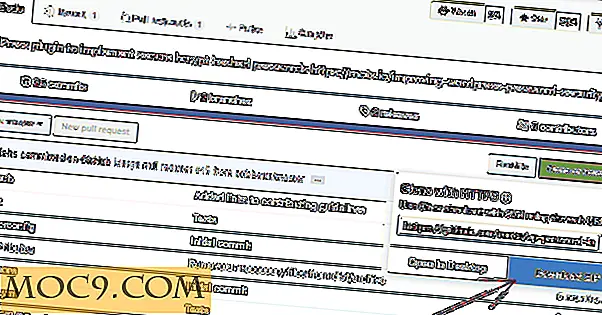

![Welke is uw favoriete cloudopslagservice? [Poll]](http://moc9.com/img/manage-password-poll-result.png)


